
- •Н.В. Заболотная
- •Н.В. Заболотная
- •Заболотная Наталья Владимировна
- •308023, Г. Белгород, ул. Садовая, 116а содержание
- •Введение
- •Занятие 1
- •Содержание отчета
- •Контрольные вопросы:
- •Занятие 2
- •Содержание отчета
- •Контрольные вопросы
- •Заданиядля самостоятельного выполнения Поиск информации с использованием раздела Бизнес-Справка
- •Занятие 3
- •1. Понятие исуп
- •2. Свойства исуп как системы
- •3. Эволюция исуп
- •4. Задачи, решаемы исуп
- •5. Структура исуп
- •6. Функциональные подсистемы исуп
- •7. Состав обеспечивающей подсистемы исуп
- •8. Процессы в информационной системе
- •10. Понятие информационного обеспечения
- •11. Понятие экономической информации
- •12. Информационные единицы
- •13. Особенности экономической информации
- •14. Данные и информация
- •15. Пользователи экономическая информация
- •16. Требования к экономической информации
- •17. Оптимальное количество информации
- •18. Классификация экономической информации
- •19. Нормативно-справочная информация
- •23. Классификация: основные понятия
- •28. Кодирование: основные понятия
- •29. Предпосылки проектирования кодов
- •33. Сравнение систем кодирования информации
- •34. Реквизиты документов
- •35. Классификация документов
- •36. Системы электронного документооборота
- •Занятие 4
- •Контрольные вопросы:
- •Занятие 5
- •1.2. Управленческий и регламентированный учет
- •Контрольные вопросы
- •Занятие 6
- •6.1. Листок временной нетрудоспособности.
- •6.2. Невыходы в организации
- •Контрольные вопросы
- •Занятие 7
- •I. Подготовка информационной базы к использованию
- •Контрольные вопросы
- •II. Заполнение основных данных по предприятию
- •III. Заполнение справочников Нормативно справочной информации
- •Контрольные вопросы
- •IV. Ввод начальных остатков
- •Контрольные вопросы
- •Список литературы Основная
- •Дополнительная
Контрольные вопросы
Как выполнить настройку параметров учета предприятия.
Как внести заполнить нормативно справочную информацию по предприятию.
Правила формирования структуры предприятия.
Назовите, какие данные вводятся при создании нового подразделения.
Какие реквизиты вводят при создании новой записи в справочнике Физические лица?
Назначение и реквизиты справочника Виды номенклатуры?
Назначение и правила формирования справочника Номенклатура.
Назначение и правила формирования справочника Виды цен.
Как для каждого вида цены определить правила расчета: способ расчета, правила округления, валюту цены?
Назовите правила формирования формулы расчета розничной цены.
IV. Ввод начальных остатков
Рекомендации. Выбрать меню
«Администрирование»→ «Ввод
остатков». Используя кнопку
![]() установить
интервал дат для просмотра журнала
документов остатков – С
начала этого года.
установить
интервал дат для просмотра журнала
документов остатков – С
начала этого года.


Рис. 66. Окно настройки периода
Использовать установку – Использовать эту настройку при открытии всех журналов.
Для удобства изучения работы в системе датой ввода остатков принимается последний день предыдущего месяца текущего года (независимо от даты, установленной на рисунках пособия).
Задание.
Ввести остатки денежных и материальных средств на последнее число предыдущего месяца текущего года по ООО «НИКА».
Для ввода остатков в разделе «Администрирование»используются документ «Ввод остатков», который предназначен для ввода начальных остатков товаров, остатков денежных средств и взаиморасчетов с партнерами торгового предприятия (поставщиками, клиентами). Для каждой организации и каждого типа операции необходимо оформить отдельный документ ввода остатков.
Перед началом ввода начальных остатков на странице «Настройка» необходимо выбрать тип операции, по которой необходимо ввести начальные остатки. В зависимости от выбранного типа операции будет сформирована страница с нужными показателями ввода начальных остатков.
1. Остатки в кассах организации.
Ввести остатки наличных денежных средств в кассе организации в сумме 6 000 руб.
«Администрирование»→ «Ввод остатков» раздел Денежные средства → Остатки в кассах.

Рис. 67. Окно выбора вида документа для ввода остатков
Создать новую запись (новый документ), выбрать документ, предприятие, соответствующую установку, дату, сумма – 6 000 руб. 00 коп. Провести документ.
Замечание. При оформлении остатков по всем документам указать ответственное лицо – ваша фамилия.
2. Остатки на банковских счетах организации.
Ввести остатки безналичных денежных средств на расчетном счете организации ООО «НИКА» в сумме 700 000 руб.
«Администрирование»→ «Ввод остатков» раздел Денежные средства → на банковских счетах.
В результате данных операций сформирован запас денежных средств для ООО «НИКА».
3. Остатки Товаров на складах (на обычном складе).
Ввести остатки собственных товаров на основном (оптовом) складе «Компьютерной техники».
Таблица
Остатки товаров на складе Компьютерной техники
|
№ |
Наименование товара |
Количество (шт.) |
Цена (руб.) |
|
1 |
Asus W5Fe |
20 |
45 000 |
|
2 |
SonyVAIOTZ3RXN/B |
25 |
20 000 |
|
3 |
Fujitsu–SiemensLifebookP8010 |
17 |
15 600 |
4. Остатки задолженности поставщикам.
Заполнить данные о поставщиках и покупателях организации ООО «НИКА» (см. табл.).
В конфигурации «Управление торговлей» они хранятся в подсистеме Нормативно-справочная информация, и относится к группе (справочник) «Партнеры».
В справочник «Партнеры» ввести нового партнера-поставщика ООО «Полярис». При вводе данных установить флажок √ «Поставщик».
Таблица
|
Реквизиты |
Поставщик |
Клиент |
|
Название |
Полярис |
Матрица |
|
Полное наименование |
ЗАО «Полярис» |
ОАО «Матрица» |
|
Юридический адрес |
127567 Воронеж, Дубовая аллея, 25 |
127567 Воронеж, Маршала Рыбалко, 5 |
|
Почтовый адрес |
127567 Воронеж, а/я 456 |
127567 Воронеж, а/я 16 |
|
Телефон |
222-23-32 |
201-23-32 |
|
ИНН/КПП |
пропустить |
пропустить |
|
Расчетный счет |
40702810020000000123 |
40700865400000007788 |
|
Банк |
Банк Москвы |
Филиал ОАО «Сведбанк» г.Санкт-Петербург |
|
Корреспондирующий счет |
30101810200000000792 |
30101810800000000793 |
|
БИК |
044525222 |
044030793 |

Рис. 91. Окно ввода сведений о новом партнере
После заполнения сведений о поставщике следует ввести с ним соглашение о поставке компьютерной техники.

Рис. 92. Окно ввода соглашений с поставщиком
В разделе Расчеты с поставщиками → Наши долги поставщикам по заказам ввести остатки задолженностей поставщику ООО «Полярис» на первое число текущего месяца.
Долг Поставщику ООО «Полярис» (г.Воронеж, по соглашению № 12 от первого числа предыдущего месяца, период действия 2 мес., закупка облагается НДС, контролируются цены закупки) в сумме 14 160 руб. Статус соглашения – Действует.
Оформить Заказ поставщику № 12 от 30 числа предыдущего месяца текущего года (ноутбук «Fujitsu–SiemensLifebookP8010 « 1 шт. по цене 12 000 руб. на сумму 14 160 руб., в т.ч. НДС). Дата платежа через 3 дня после оформления заказа.
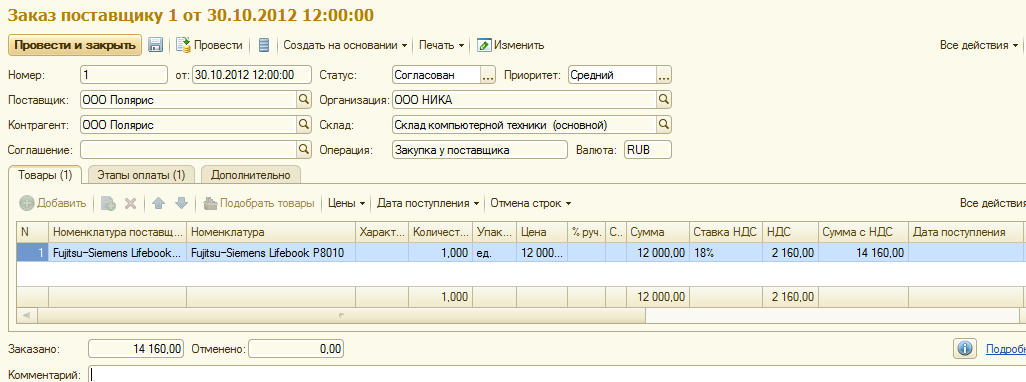
Рис. 93. Окно заполнения заказа поставщику ООО «Полярис»
Проверить правильность заполнения остатков с помощью документов – Карточка расчетов с поставщикамииАнализ цен, используя панель выбора в левой части формы документа.

Рис. 94. Окно вывода карточки для контроля расчетов с поставщиками
В отчете отражен долг нашей организации поставщику на заказанный товар в сумме 14 600 руб., т.к. еще не была зафиксирована оплата заказанных ноутбуков.
Для контроля отраженных в ИБ сумм связанных с оформленным документом можно просмотреть отчет Расчеты с партнерами.

Рис. 95. Окно вывода отчета для контроля расчетов с поставщиками
В результате оформления документа зафиксированы остатки задолженности перед поставщиком за заказанные и не оплаченные товары в сумме 14 600 руб.

Рис. 96. Ввод документа остатки задолженности перед поставщиком по заказам
6. Остатки задолженностей клиентов (покупателей) перед нашей организацией ввести (раздел Расчеты с клиентами).
Необходимо ввести долги клиентов нам (нашей организации) по заказам (задолженности клиентов). Долг клиента ООО «Матрица» по заказу клиента на поставку ПК составил 14 600 руб.
Продажи покупателям осуществляются по розничным, мелкооптовым и оптовым ценам. Для расчета продажных цен необходимо регистрировать документ Регистрация цен поставщика (Запасы закупки → Цены поставщика) и документ Цены номенклатуры (раздел Маркетинг).

Рис. 97. Форма ввода документа Регистрация цен поставщика

Рис. 98. Форма документа Установка цен номенклатуры группы Ноутбуки
С клиентом (покупателем) – ОАО «Матрица» заключено соглашение на поставку компьютерной техники сроком до конца текущего года. Вид цены: розничная, Ценовая группа – компьютеры, номенклатура «Fujitsu–Siemens Lifebook P8010» 1 шт.
Необходимо заполнить соответствующий документ, используя раздел Маркетинг.

Рис. 99. Окно ввода типового соглашения с клиентом (вкладка уточнение цен по ценовым группам)

Рис. 100. Окно ввода типового соглашения с клиентом (вкладки уточнение по товарам)
Установить статус документа – Действует.
Оформленный документ хранится в журнале с одноименным названием – Типовые соглашения с клиентами.

Рис. 101. Журнал документов Типовые соглашения с клиентами

Рис. 102. Окно ввода документа Коммерческое предложение клиенту
Создать Заказ клиента, заполнить: № документа выбрать по умолчанию, установленный системой, дата от предпоследнего числа предыдущего месяца текущего года, номенклатура «Fujitsu–SiemensLifebookP8010» 1 шт. по цене 14 600 руб.. Дата платежа через 3 дня относительно даты оформления документа.

Рис. 103. Окно подбора товаров в заказ клиента

Рис. 104. Окно этапы оплаты заказа клиента

Рис. 105. Форма оформления заказа клиента
Зарегистрированный документ заказ клиента хранится в одноименном журнале Заказы клиентов.

Рис. 106. Окно журнала Заказы клиентов
6. Остатки Подотчетного лица (выдано в подотчет из кассы Смирнову О.И. для приобретения хозтоваров) 5 000 руб.

Рис. 107. Документ ввода остатков задолженности подотчетников по наличным расчетам
При заполнении сведений об остатках денежных средств у подотчетника оформляется кассовый документ расходный кассовый ордер на выданную сумму в подотчет одному сотрудников организации.
7. Регистрация цен номенклатуры в организации.
На каждый календарный период и этап работы с системой необходимо фиксировать изменения цен на номенклатуру организации.
Документ «Установка цен номенклатуры» предназначен для формирования различных цен торгового предприятия. Фактически с помощью данного документа вводится в действие прайс-лист торгового предприятия по всем номенклатурным позициям. Регистрация цен на номенклатурные позиции по конкретному виду цен – это формирование определенной колонки прайс-листа.

Рис. 108. Форма выбора типа цен в документе Установка цен номенклатуры
Цены на номенклатурные позиции назначаются в соответствии с теми правилами ценообразования, которые применяются в торговом предприятии. По каждому виду цен фиксируются цены на конкретные номенклатурные позиции. При назначении цен на конкретные позиции применяются те правила расчета, которые применяются для данного вида цен.

Рис. 109. Отбор данных в документ Установка цен номенклатуры
При расчете цен продажи в качестве цен для расчета могут использоваться вспомогательные цены (себестоимость товаров, цены конкурентов и т.д.). Информация о значениях таких цен для номенклатурных позиций также должна быть зарегистрирована документом «Установка цен номенклатуры». С помощью документа «Установка цен номенклатуры» также регистрируются значения тех видов цен, которые используются для контроля цен продажи (допустимые цены продажи и закупки).
Значения цен, зарегистрированные с помощью документа «Установка цен номенклатуры» используются при оформлении документов как розничной, так и оптовой продажи («Заказ клиента», «Реализация товаров и услуг», «Чек ККМ», «Отчет о розничных продажах»). В соответствии с введенными значениями цен можно сформировать и распечататьпрайс-листторгового предприятия.

Рис. 110. Документ Установка цен номенклатуры
Из документа Установка цен номенклатуры можно выполнить печать ценников на выбранные товары по установленному виду цены.

Рис. 111. Окно установки цен для печати ценников

Рис. 112. Сформированные ценники на товары
Распечатать отчеты для контроля введенных остатков по объектам учета.
Остатки и движение денежных средств (рис. 114).
Анализ денежных средств по организации и Остатки безналичных денежных средств (Финансы) (рис. 115-116).
Наличные денежные средства (Финансы).
Остатки движения денежных средств у подотчетных лиц. Денежные средства у подотчетных лиц (рис. 117).
Расчеты с поставщиками (Запасы и закупки) (рис. 118).
Ведомость по товарам на складах (главный склад Компьютерной техники) (Запасы и закупки) (рис. 119).
Анализ доступности товаров (рис. 120).
Распечатать перечень документов Ввод остатков (рис. 113).

Рис. 113. Окно журнала Ввод документов

Рис. 114. Представление остатков денежных средств организации в отчете остатки и движение денежных средств

Рис. 115. Отчет Анализ денежных средств по организации

Рис. 116. Отчет Остатки безналичных денежных средств

Рис. 117. Отчет Остатки денежных средств у подотчетного лица

Рис. 118. Отчет задолженности организации перед поставщиками

Рис. 119. Отчет по остаткам товаров на складах организации
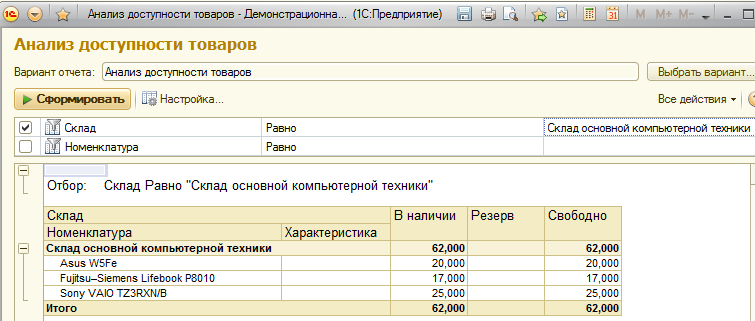
Рис. 120. Анализ доступности товаров на складах организации
